热门标签
热门文章
- 1vue 调用后端接口导出excel无效果,直接访问后端url可以_vue3单独用网址可以调取 但是用接口的形式就无法下载
- 2Spock单元测试框架简介及实践
- 3详解MySQL执行计划分析
- 4自然语言处理课程论文:《Attention is all you need》复现与解读
- 5新手入门:大语言模型训练指南_大语言模型 专业词汇训练
- 6react 封装API_react封装请求api接口
- 7Vision Transformer (ViT)初识:原理详解及代码_vit代码详解
- 8k8s安装elasticsearch
- 9大模型 GLM-4-9B 开源,模型表现超越!!!_glm-4v-9b embedding 接口
- 10Flink 实践教程-进阶(9):自定义表值函数(UDTF)_flink udtf
当前位置: article > 正文
CAD2024学习笔记总结_cad2024命令大全
作者:正经夜光杯 | 2024-06-27 09:05:47
赞
踩
cad2024命令大全
教程:B站室内设计大百科-CAD2024入门级教程(学习日期:2023.12.28-2024.)
一、基础操作
1. 快捷键(基本上很多软件都通用)
(1)基础快捷键
- Ctrl+S 保存
- Ctrl+Shift+S 另存为
- Ctrl+Z 后退-撤回操作
- Ctrl+Y 前进
- Ctrl+X 剪切 Ctrl+Shift+X 带基点剪切
- Ctrl+C 复制 Ctrl+Shift+C 带基点复制 (图片导入)
- Ctrl+V 粘贴 Ctrl+Shift+V 粘贴为块
- Ctrl+A全选
- Del 删除
- 空格(切换划线与鼠标)--确定/与上一操作相同
- 鼠标单击是矩形,长按是不规则矩形
- ESC 取消
- Shift吸附/正交(F8正交切换)只能画水平或者垂直
- F7 背景栅格(不怎么需要)
- F9栅格捕捉(不怎么需要)
- F3对象捕捉(√)
- F11对象捕捉追踪(√)
- mo+空格(Ctrl+1) 可以设置线型比例(虚线)越小越密集
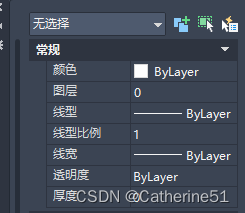
(2)画图快捷键
- L 画直线
- TAB切换键(当你输入了一个直线的值,可以TAB一下看看效果)
- XL 构造线(无限延长线)画立面图中会用到(下方有额外快捷键)

- E 删除(类似DEL)
- 交选:碰到线就可以选,从右向左选(单击)会出现绿色的框框
- 框选:框住整根线才能选,从左向右选
- o偏移(应用场景:画门套线,踢脚线):可以把当前画的线进行偏移,默认是通过的前提下(类似复制粘贴,可以设置偏离尺寸)
 如果不想控制偏离尺寸了,可以按T+空格
如果不想控制偏离尺寸了,可以按T+空格 - m移动:选择项后,按M+空格进行移动,可以选择基准点移动,实现点对点移动
- ML(家装用的频率不高):默认画出来是两根平行线,后续输入s+空格(比例),可以设置线之间的间距
 。若按J+空格(对正)
。若按J+空格(对正) 选择,则是选择与上中下哪一条线对齐,一般是选择中间对齐。
选择,则是选择与上中下哪一条线对齐,一般是选择中间对齐。 - SPL样条曲线(用时正交要关掉,使用频率高):开关灯具布置图中,表达连接的方式
- J合并:类似PS合并图层,单线可以变成多段线
2. 新建
一般不怎么用,需要就直接新建acad文件
格式:.dwg
3. 视图-三维视图
默认是俯视图 如果有变化可以在左上角变换
视图-显示-USC图标-开(坐标)
坐标一般用不到

4. 格式-点样式(点太小 会看不见)
格式-单位(精度:0.0 单位:毫米)
5.op页面设置(基础设置)
- 颜色主题:输入命令op-显示-颜色主题
- 文件选项卡:输入命令op-显示-显示出文件选项卡
- 背景颜色:输入命令op-显示-颜色(二维空间-统一背景-颜色)各种背景和光标颜色设置,设置为与原始背景同色(33,40,48),光标颜色为青色。(该部分设置是在教程p4)
- 布局背景色:输入命令op-显示-取消✔(显示可打印区域+图纸背景)统一布局背景色
- 十字光标大小:输入命令op-显示-调至最大
- 文件保存格式:输入命令op-打开和保护-另存为2007.dwg(其他人的旧版本CAD都能打开)
- 格式:.bak改成.dwg(CAD文件的后缀)备份文件直接改后缀
- 关联标注:输入命令op-用户系统配置-√使新标注可关联
- 绘图:输入命令op-绘图-调大绘图板块中的自动捕捉标记大小和靶框大小-以及选择集中的拾取框大小和夹点尺寸
- 配置-重置:设置恢复最初状态(当软件设定出现问题就重置)
- 选择集:不想要点击后的套索效果,可以取消

6.se页面设置(基础设置)
- 启用捕捉F9(默认关闭):栅格吸附捕捉
- 极轴追踪F10(默认关闭):画柜类的时候会用到,画室内用不到(开启后划线 会有一个辅助角)
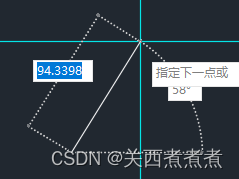
- 对象捕捉F3+对象捕捉追踪F11:要全选(自动连接线与线,辅助制图,有捕捉符号*最近点)

- 三维对象捕捉F4(默认关闭)
- 动态输入(需要勾选):输入后会在鼠标右下角出现输入过的指令
声明:本文内容由网友自发贡献,不代表【wpsshop博客】立场,版权归原作者所有,本站不承担相应法律责任。如您发现有侵权的内容,请联系我们。转载请注明出处:https://www.wpsshop.cn/w/正经夜光杯/article/detail/761954
推荐阅读
相关标签



